OpenCV环境永久配置方法
1、visual studio 2022的下载
首先下载visual studio 2022,下载完后先不用进行任何操作,下载完后打开进入以下界面: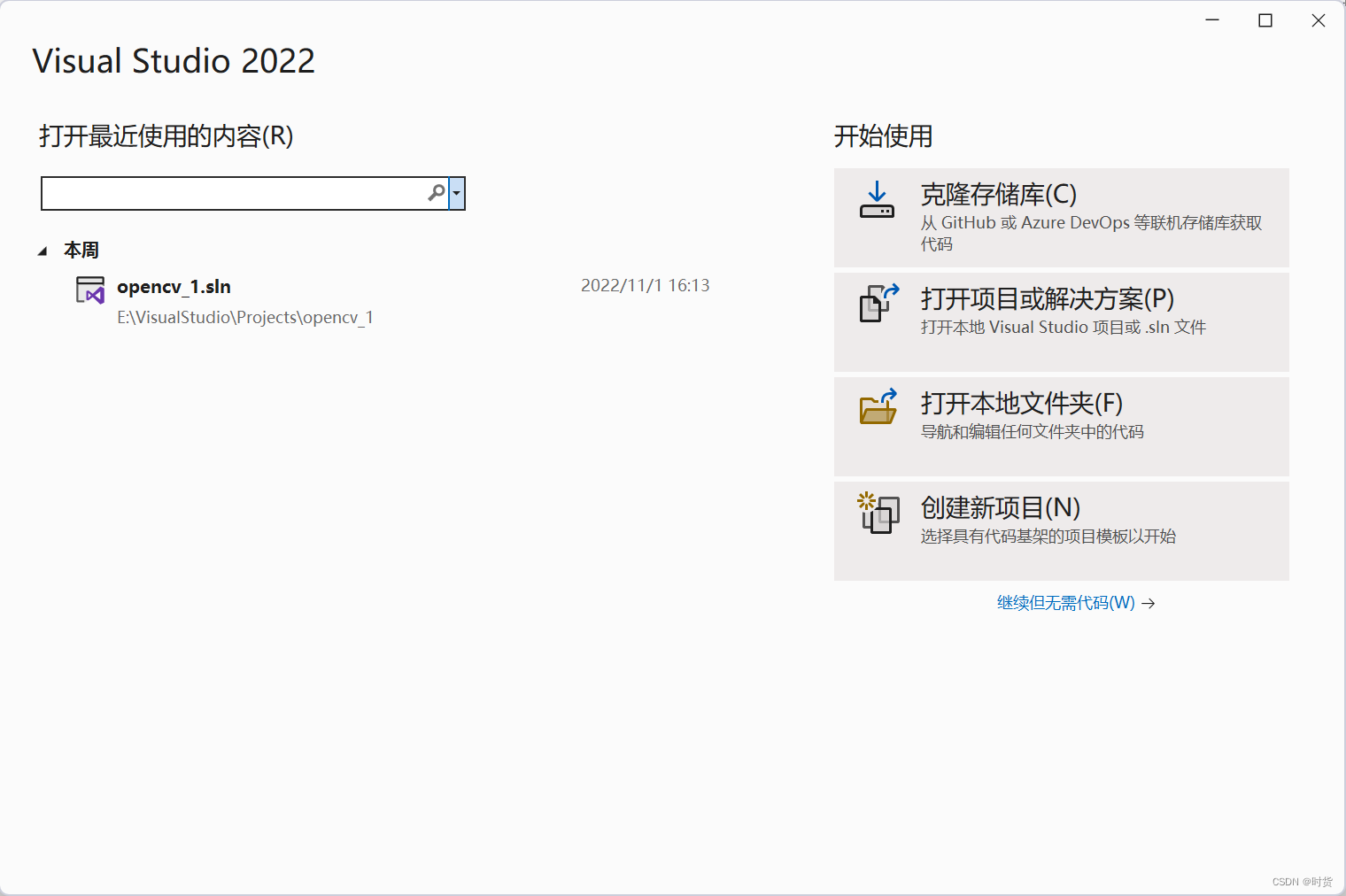
2、OpenCV的下载
进入OpenCV官网Home – OpenCV,下载完解压安装后是一个命名为opencv的文件夹如下: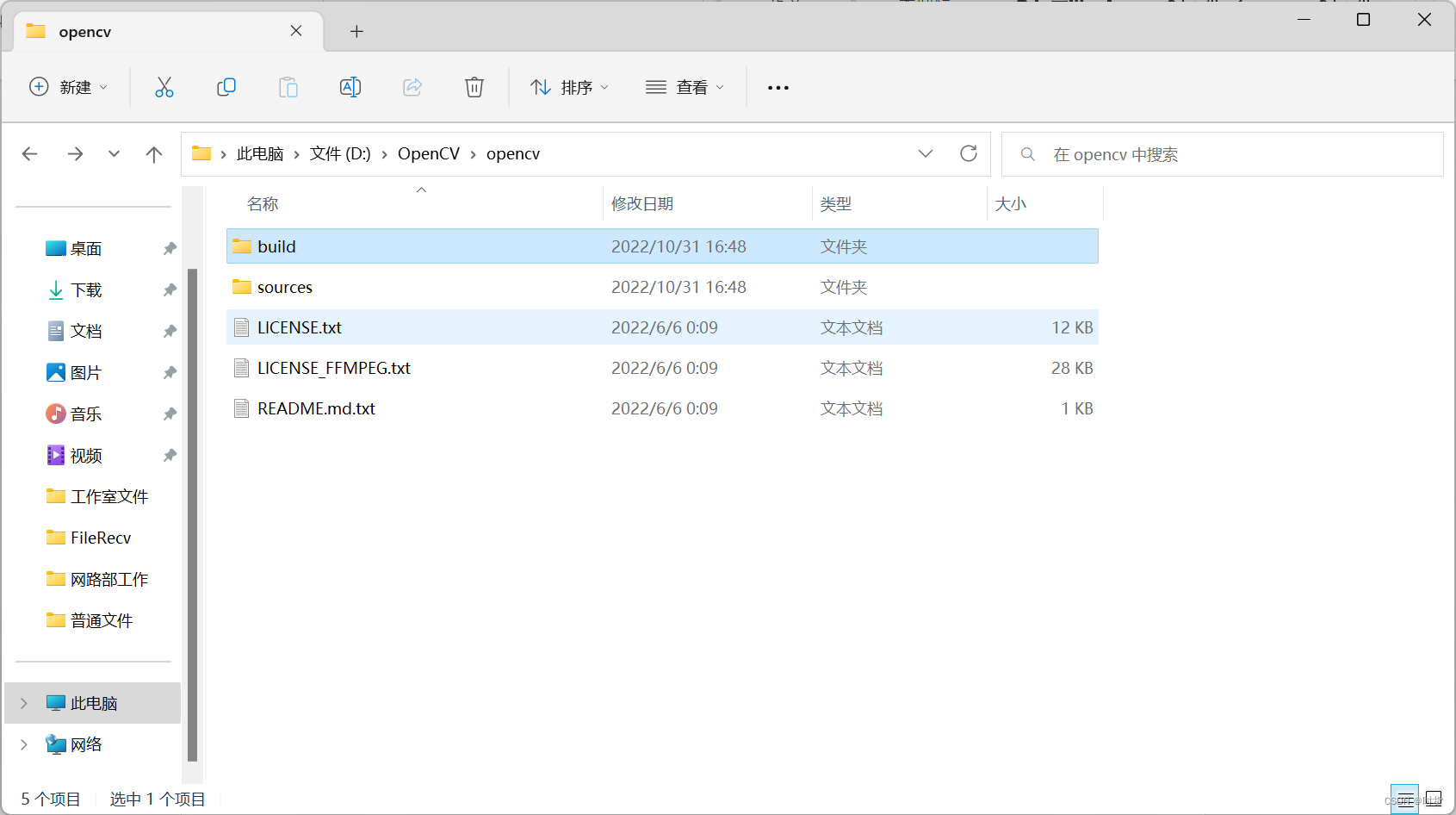
3、环境配置
首先是电脑环境变量的配置,右键此电脑->属性->高级系统设置->环境变量->系统变量->Path,双击打开Path,点击新建,复制opencv中bin、lib文件夹路径,如下图: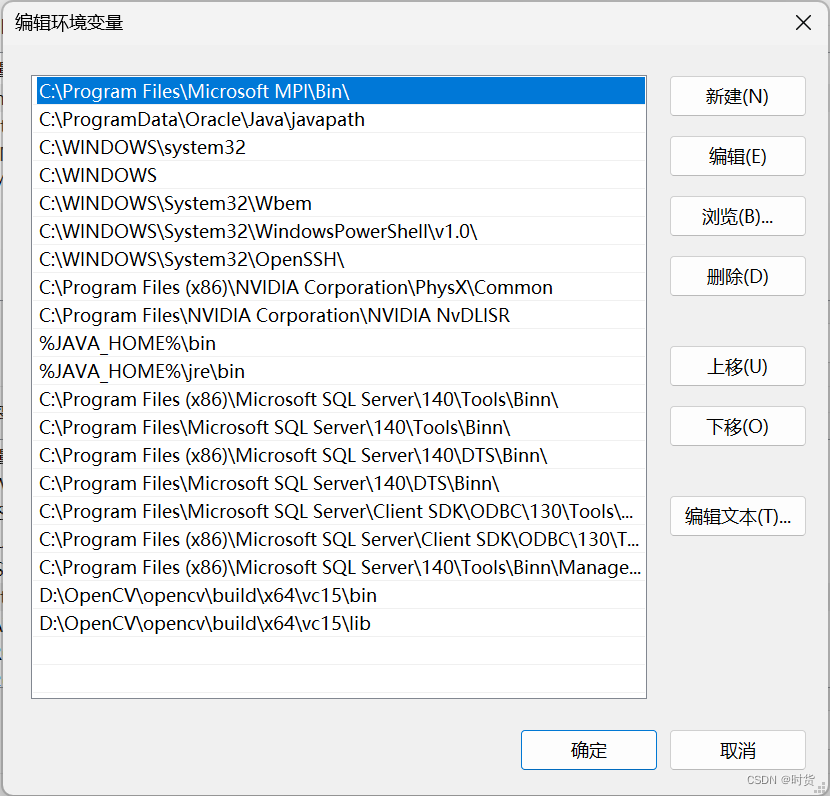
4、配置VS2022
进入VS2022并新建一个空项目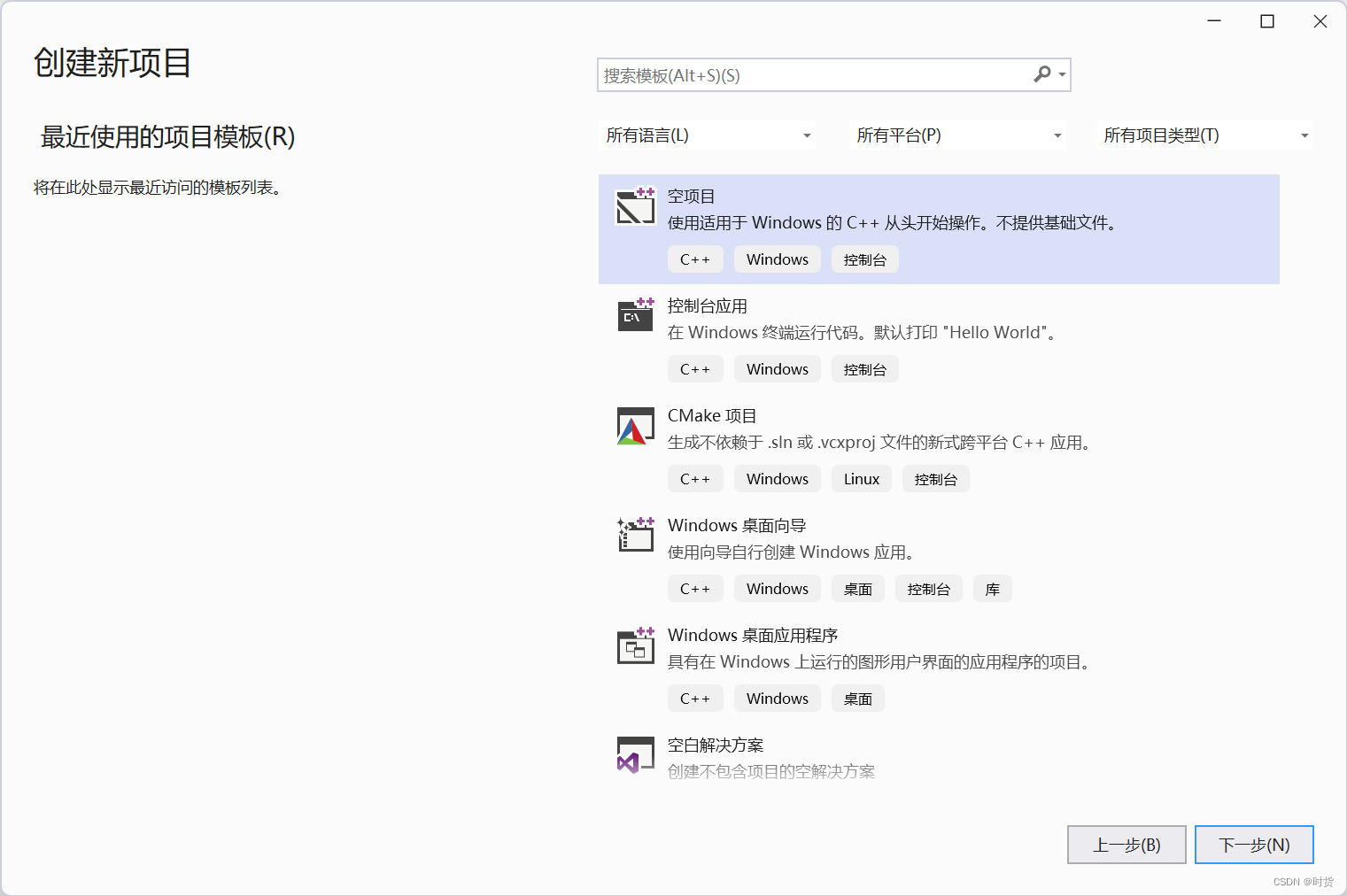
然后创建一个C++源文件
接着在导航栏上找到视图->其他窗口->属性管理器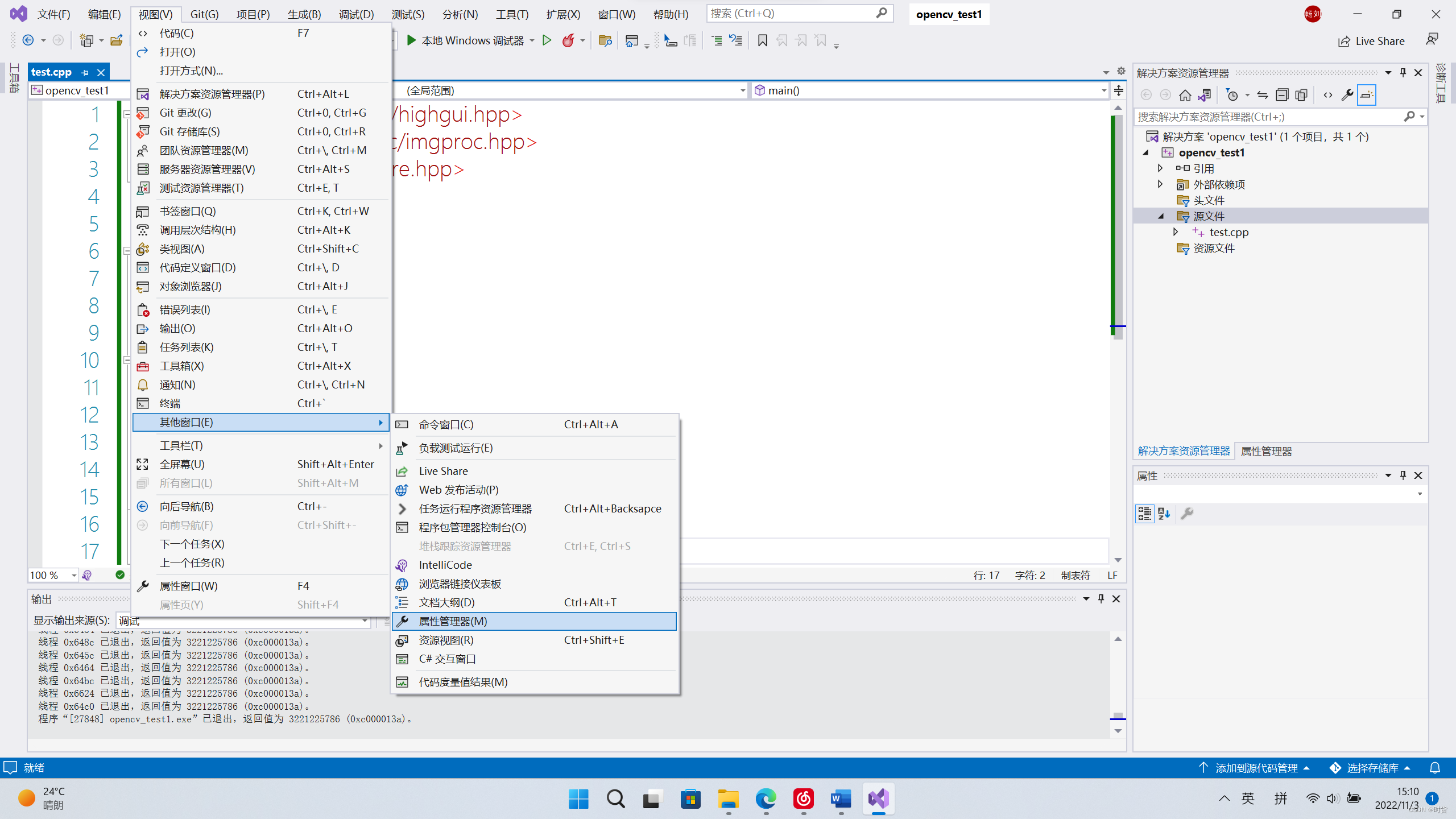
打开后找到右侧属性管理器
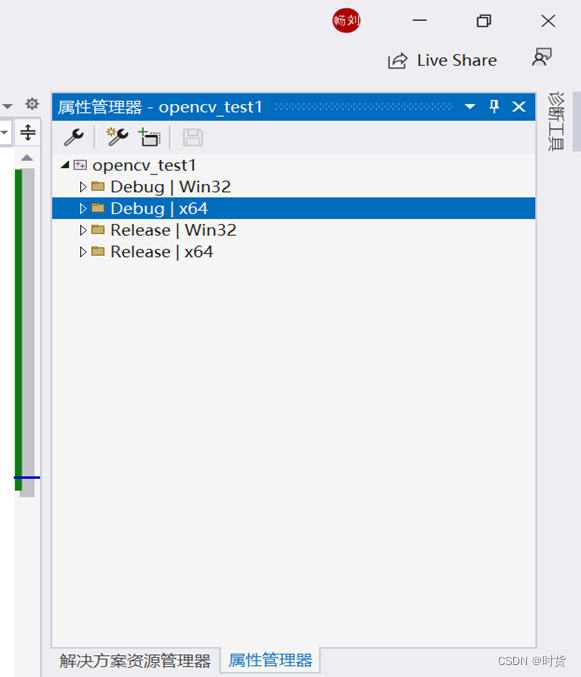
右键Debug|x64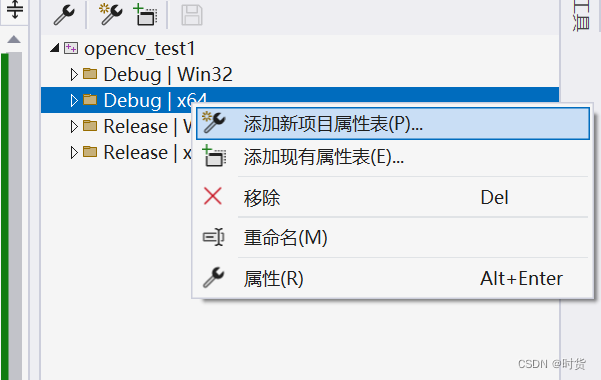
选择添加新项目属性表,将其命名为OpenCV.props
然后右键该表选择属性,在弹出的窗口中完成一下配置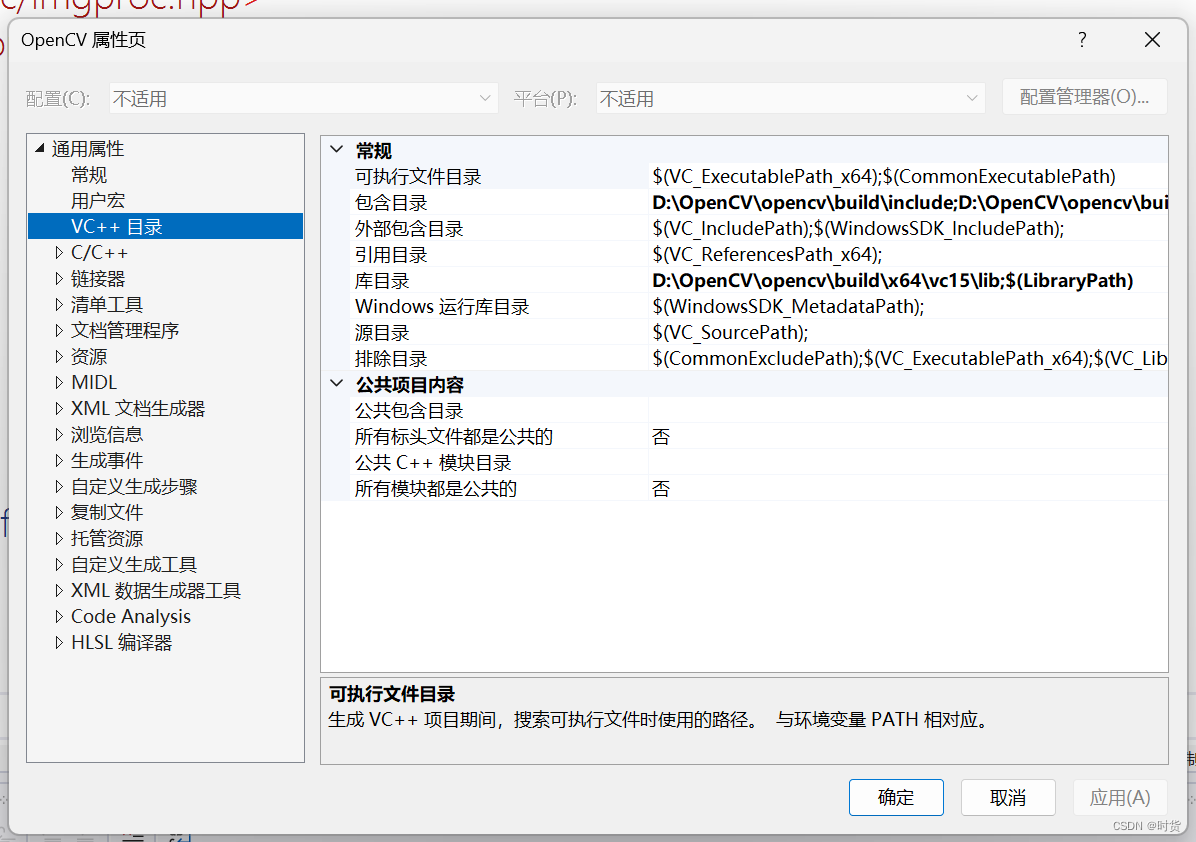
在包含目录中添加
D:\OpenCV\opencv\build\include
D:\OpenCV\opencv\build\include\opencv2
两条路径
在库目录中添加
D:\OpenCV\opencv\build\x64\vc15\lib
一条路径
接着进入链接器中的输入选项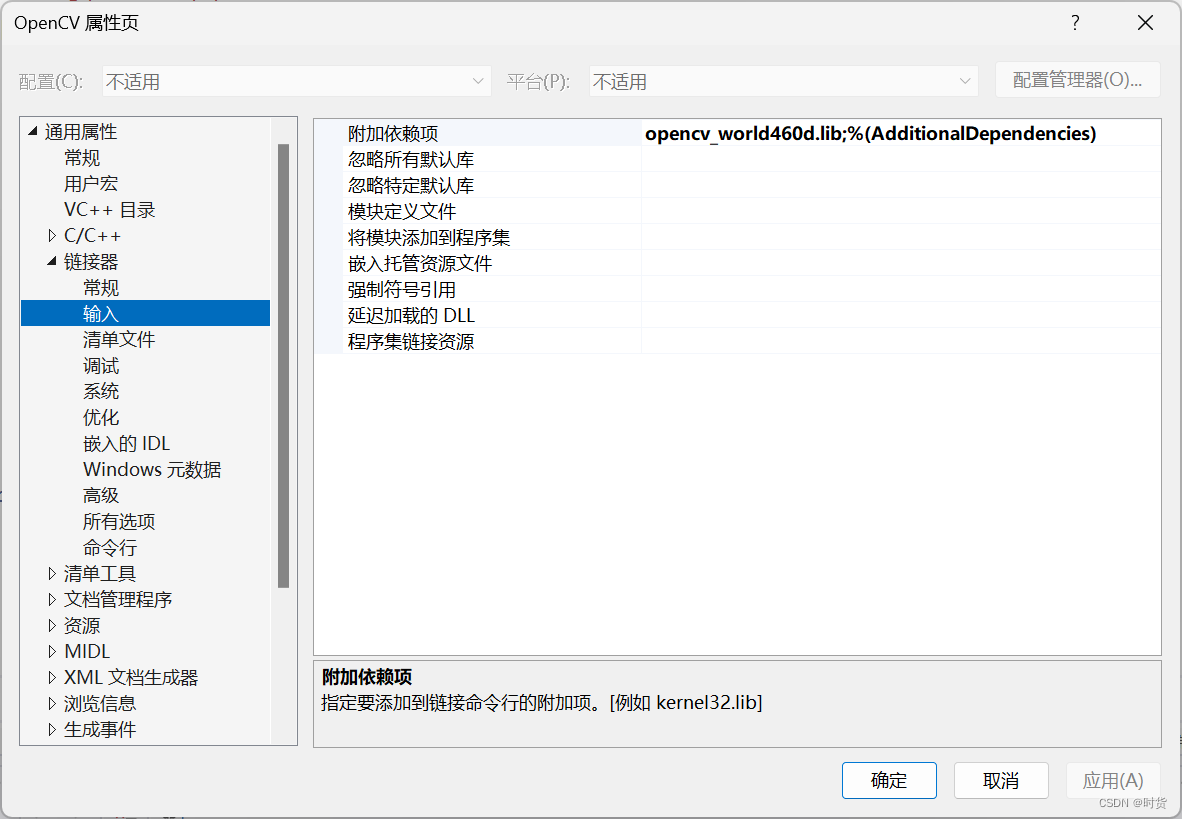
在附加依赖项中添加opencv_world460d.lib
最后点击应用,确定,完成配置。
在往后新开文件时,只需进入如下界面添加现有项,找到自己的配置文件行了。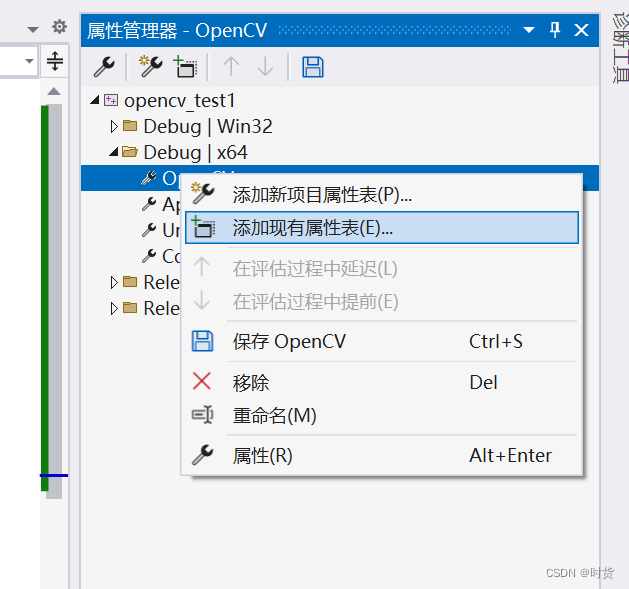
文章出处登录后可见!
已经登录?立即刷新
